9102了,你还不会移动端真机调试吗
移动端调试困难
很多时候,我们在进行移动端开发时,都是先在PC端使用手机模拟器进行调试,没有问题后,我们才会在手机端的浏览器进行测试,这个时候,如果没有出现问题,皆大欢喜。但是一旦出现问题,我们就很难解决,因为缺乏可视化的界面。不似在PC端,我们能直观的去改变样式,或者是进行断点调试。有时,在移动端我们不得不借助于alert来调试,但是这样的调试方法效率极其低下,很多时候,都是靠经验,或者是靠排除法。甚至,我们不得不归结为是浏览器的实现问题。
那么,有什么什么方法,能够让我们调试移动端的适配的时候,像调试PC端一样直观呢?本文旨在为你提供移动端的调试方法,希望能够为你打开新的一扇门。
本文会给出三种真机调试方法,你可以选择自己最喜欢的一款~
移动端真机调试方法
- chrome真机调试
- weinre调试
- spy-debugger调试
简单说明一下每一种方式的优缺点:
第一种: chrome真机调试,有一个很大的局限性就是,只能调试手机端的chrome浏览器,对于UC,QQ这些浏览器均不适用,因此在调试兼容问题时,帮助不大,但是最大的优点是: 简单快捷。
第二种: weinre调试方式,安装和适用不复杂,适用于全平台的调试,即任何手机的任何浏览器皆可以调试,不过需要手机和电脑在同一个网段下。
第三种:spy-debugger,安装稍微复杂一点,spy-debugger集成了weinre,不过还增加了抓包工具,使用最为方便。
下面我们开始具体介绍如何使用这三种调试方法:
1.chrome真机调试
手机端下载好chrome浏览器,使用USB连接到PC,打开手机的USB调试模式。
然后在PC端打开chrome浏览器,在地址栏输入: chrome://inspect. 勾选"discovery usb device"。然后在手机端浏览网页,就可以看到如下的页面,点击inspect,进行调试。(鉴于我的工作电脑是加了域的,因为并不能使用这个方式,如果有和我一样情况的童鞋,可以考虑使用另外两种调试方式)

2.weinre真机调试
Weinre(WebInspector Remote)是一款基于Web Inspector(Webkit)的远程调试工具,借助于网络,可以在PC上直接调试运行在移动设备上的远程页面。

本地服务器: 可以使用http-server、tomcat等,也可以使用编译器集成的服务
weinre安装
全局安装: npm install –g weinre
局部安装: npm install weinre
启动: weinre --httpPort 8090 --boundHost -all-
如果是局部安装的话,需要在前面加上 node_modules/.bin/
相信前端的童鞋都会用npm包管理工具,对于这个工具,我就不展开了,如果没有安装npm的,自行安装。
weinre启动参数说明:
- httpPort: 设置Wninre使用的端口号,默认是8080
- boundHost: [hostname | Ip | -all-]: 默认是 ‘localhost'.
- debug [true | false] : 这个选项与–verbose类似, 会输出更多的信息。默认为false。
- readTimeout [seconds] : Server发送信息到Target/Client的超时时间, 默认为5s。
- deathTimeout [seconds] : 默认为3倍的readTimeout, 如果页面超过这个时间都没有任何响应, 那么就会断开连接。
8080端口使用情况较多,所以我选择了指定8090端口。
启动了weinre之后,我们在浏览器中输入localhost:8090.显示如下界面,表示已经启动成功。
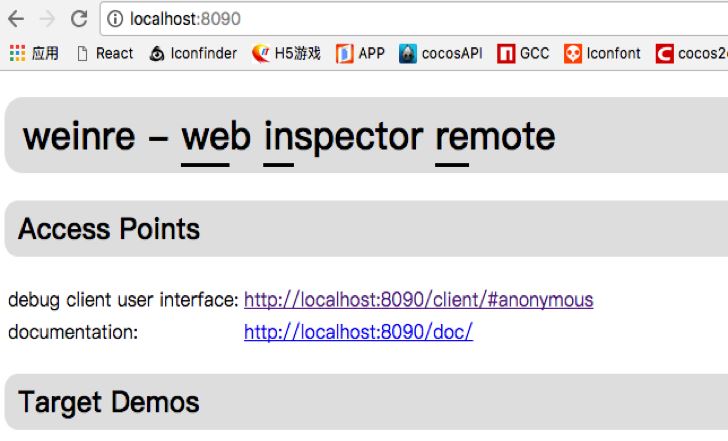
点击debug client user interface,进入调试页面。

当前的targets中内容为空。
现在,我们需要做另外一点操作,在我们要调试的页面中,增加一个脚本。
<script src="http://localhost:8090/target/target-script-min.js#anonymous"></script>
记住将localhost换成你的IP地址.
然后,我们在本地启动一个服务器,可以是IDE集成的服务器,或者是http-server,我使用的是http-server.启动之后,我们在手机端访问要调试的网页。然后就会发现targets下面增加了记录。
这时,我们就可以点击Elements进行调试。
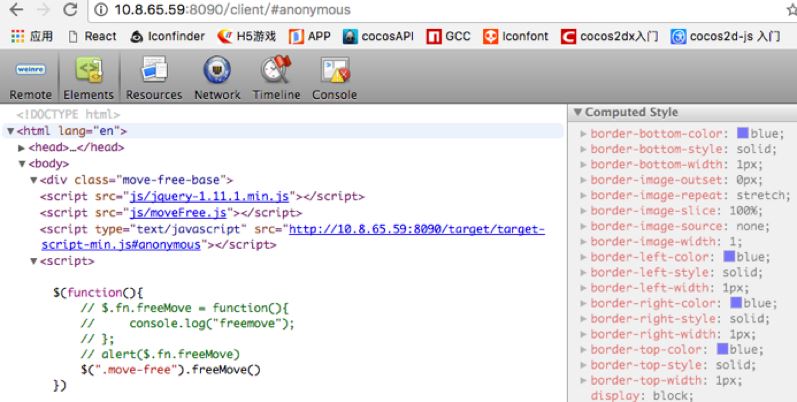
修改样式时,会在手机端即时生效,并且也可以查看控制台信息,唯一一点就是,不能进行断点调试。
最后,在调试结束之后,别忘记删除嵌入的script。
除了这种方法之后,还介绍了在手机端保存一段Js代码,在需要调试某个页面时,点击执行JS,但是现在浏览器为了安全起见,已经不再支持此方法。默认的方法是搜索,而非执行,所以不可取。
3.spy-debugger真机调试
最后,再介绍一下spy-debugger方法。用这个方法,我们不再需要自己增加和删除脚本。
Spy-debugger内部集成了weinre,通过代理的方式拦截所有html自动注入weinre所需的js代码。简化了weinre需要给每个调试的页面添加js代码。spy-debugger原理是拦截所有html页面请求注入weinre所需要的js代码。让页面调试更加方便。
特性:
- 页面调试+抓包
- 操作简单
- 支持HTTPS。
- spy-debugger内部集成了weinre、node-mitmproxy、AnyProxy。
- 自动忽略原生App发起的https请求,只拦截webview发起的https请求。对使用了SSL pinning技术的原生App不造成任何影响。
- 可以配合其它代理工具一起使用(默认使用AnyProxy)
Spydebugger安装与使用
1 、安装: 全局安装 npm install –g spy-debugger
2、启动: spy-debugger
3、设置手机的HTTP代理
代理的地址为 PC的IP地址 ,代理的端口为spy-debugger的启动端口(默认端口为:9888)默认端口是 9888。
如果要指定端口: spy-debugger –p 8888
Android设置步骤:设置 - WLAN - 长按选中网络 - 修改网络 - 高级 - 代理设置 - 手动
iOS设置代理步骤:设置 - 无线局域网 - 选中网络 - HTTP代理手动
4、手机安装证书(node-mitmproxy CA根证书)
第一步:生成证书:
生成CA根证书,根证书生成在 /Users/XXX/node-mitmproxy/ 目录下(Mac)。
spy-debugger initCA
第二步:安装证书:
把node-mitmproxy文件夹下的 node-mitmproxy.ca.crt 传到手机上,点击安装即可。
Spy-debugger启动界面,同样,在手机端刷新页面之后,targets中会有记录

以我曾经做的京豆游戏的页面展示一下效果,当我们在手机上选中一个元素时,可以在电脑上看到相应的信息,这样我们就可以看出有可能是什么样式不兼容导致了UI的异常了,同样,还可以在控制台中看到JS的log信息,对于移动端调试来说非常有帮助。

总结:
chrome inspect应用场景有限weinre安装简单,使用过程中需要增加和删除script,如果调试页面很多的情况下,不适用。spy-debugger安装略复杂,但是使用过程非常愉快。
以上就是本文的全部内容,希望对大家的学习有所帮助,也希望大家多多支持我们。

